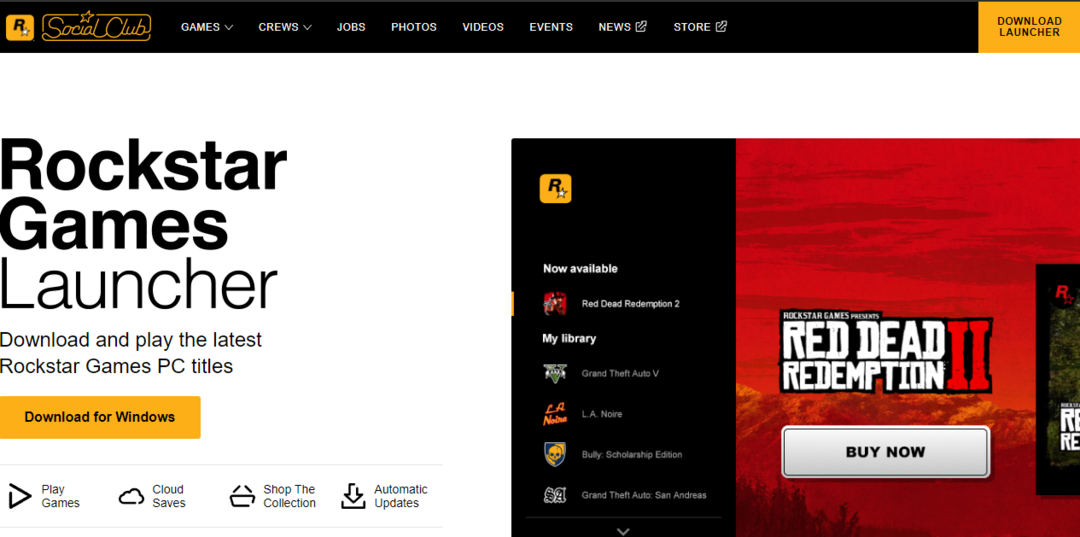悪名高い「重大なエラーが発生しましたゲーム中に少なくとも 1 回はエラー メッセージが表示されます。 Valorantがこの停止に達すると、現在プレイしているゲームから追い出され、エラーコード付きのエラーメッセージが表示されます. では、この問題を自分で解決する方法を考えていますか? 心配しないで。 このエラー メッセージを再度表示する必要がないように適用できる非常に簡単な修正方法がいくつかあります。
目次
修正1 – Valorantを管理者として実行してください
管理者として Valorant を実行すると、問題の解決に役立ちます。
1. デスクトップページにValorantアイコンがあるかどうかを確認してください.
2. 可能であれば、「ヴァロラント」をデスクトップに表示し、「管理者として実行“.
[デスクトップに Valorant アイコンが見つからない場合は、検索ボックスを使用して簡単に検索できます。]
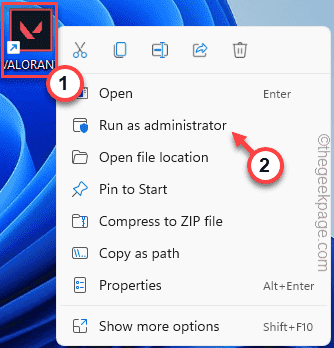
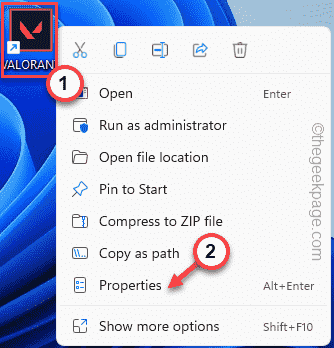
これにより、管理者権限でゲームが実行されます。
Valorant ゲームに参加したら、エスカレーション/レプリケーション マッチをプレイして、これが機能するかどうかをテストします。
広告
エラーメッセージが再度表示されない場合は、次の手順に従ってください –
1. もう一度、「ヴァロラント」アプリで、今度は「」をクリックしますプロパティ“.
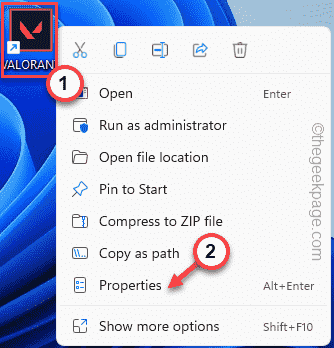
2. Valorantのプロパティページで、「互換性」ペイン。
4. 単に、 小切手 「管理者として実行" 箱。
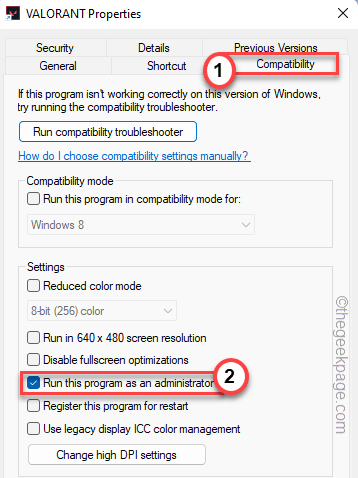
5. 最後に「申し込み" と "わかった」をクリックして変更を保存します。
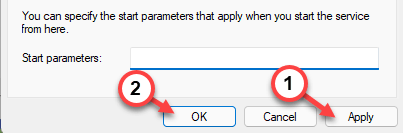
これにより、問題が完全に修正されます。
修正 2 – vgc サービスを自動化する
VGC サービスが自動的に実行されていることを確認できます。
1. を押すことができます 勝利の鍵 そして「サービス“.
2. 次に、「サービス」を検索ボックスに入力します。

3. [サービス] ページで、「vgc" サービス。
4. それで、 ダブルタップ それにアクセスするためのサービス。
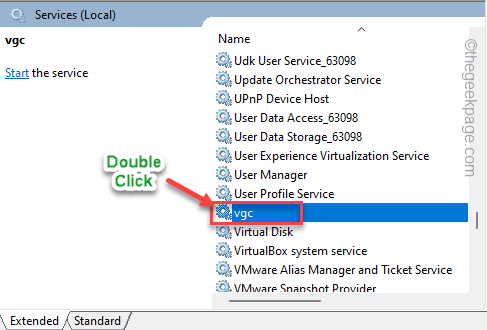
5. vgc のプロパティが開いたら、「スタートアップの種類:」を「自動" タイプ。
6. サービスが実行されていることを確認します。 「」をタップ始める」を押してサービスを開始します。
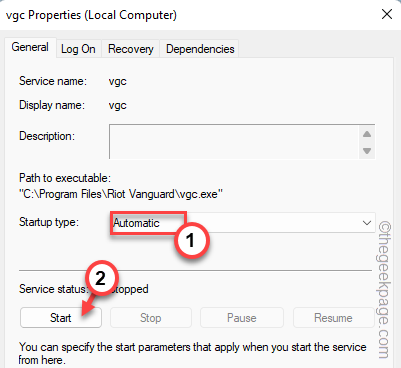
7. その後、「申し込み" と "わかった“.
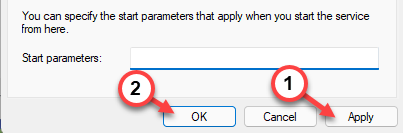
これにより、システムの起動時にサービスが常に自動的に起動するようになります。
修正 3 – ゲームの起動設定を変更する
ゲームファイル設定で行うことができる特定の変更があります。
1. Appdata フォルダーには、アプリ ファイルが格納されます。 を押します。 勝利キー+R キーを一緒に。
2. これを実行ボックスに入力します。 次に、「わかった“.
%lcalappdata%
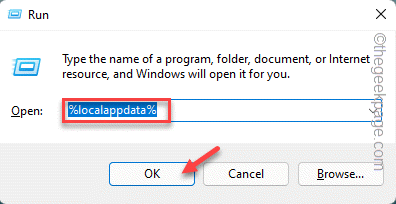
3. AppData フォルダーが開いたら、この場所に移動します –
VALORANT\Saved\Config\Windows
4. このフォルダの中に、 ダブルタップ 「GameUserSettings.ini」ファイルを編集します。
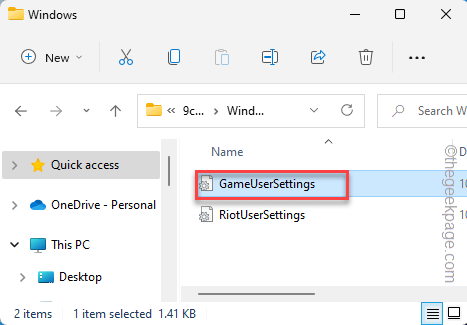
5. ファイルがメモ帳で開いたら、「DefaultMonitorIndex「値から」-1“.
6. 次に、「LastConfirmedMonitorIndex「値から」-1“.
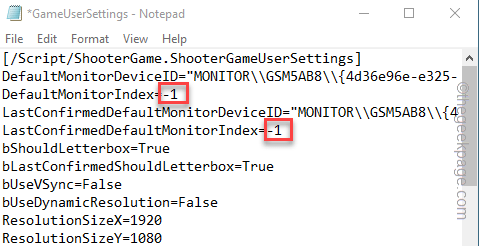
7. その後、「ファイル" と "保存」をクリックして、ファイルの変更を保存します。
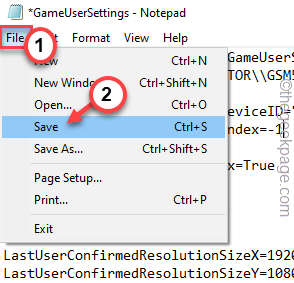
ファイル エクスプローラーを閉じます。
ゲームを実行し、これが機能するかどうかをテストします。
修正 4 – グラフィックス カード ドライバーを更新する
古いグラフィックス カード ドライバがこの問題を引き起こす場合があります。
NVIDIA カードのユーザー
NVIDIA カードを使用している場合は、 GeForce エクスペリエンス アプリ。
1. 発売 GeForce エクスペリエンス.
2. その後、「運転手" タブ。
広告
3. 最新のグラフィックス カード ドライバがダウンロードされます。
ダウンロードプロセスが完了するまで数分待ちます。

最新バージョンのドライバーをダウンロードするだけです。
4. 完了したら、「高速インストール“.

GeForce Experience が最新のドライバーをダウンロードしてインストールするまで待ちます。
AMD カードのユーザー –
マシンに AMD カードが搭載されている場合は、AMD Radeon ソフトウェアを使用して最新の AMD ドライバーをインストールできます。
1. を起動します AMDラデオン ソフトウェア。 デスクトップを右クリックして「AMD Radeon 設定“.
2. 開いたら、「システム" タブ。
3. 次に、最新バージョンの AMD ドライバーをダウンロードします。
4. 最新のドライバーをダウンロード後、 インストール 最新のドライバー。
あなたはただすべきです 再起動 あなたのコンピュータ。
ステップ1 - ここから Restoro PC 修復ツールをダウンロードします。
ステップ2 - [スキャンの開始] をクリックして、PC の問題を自動的に検出して修正します。
![Vous Avez Été Retiré de la Partie Fortnite [阻止 IP]](/f/eb33aee4b53046f338b80ceb22000836.png?width=300&height=460)